

作者:Vernon Roderick, 最近更新:September 2, 2022
如果您是Facebook用戶,則可能遇到過“此人目前無法使用”消息至少一次。 考慮到過去幾年來已經發生了很多事情,這也就不足為奇了。 我們收到該特殊通知的原因有很多,但是可以肯定的是,一旦遇到此問題,您就不會再看到它們了。
當您有話要告訴他們時,這可能是一個很大的痛苦。 如果Facebook或Messenger是您與該人聯繫的唯一方式,則尤其如此。 簡而言之,您必須學習如何解決“此人現在不可用”的問題。 因此,今天我們要討論有關“此人目前無法使用錯誤,包括錯誤的來源以及解決方法。
“此人現在無法使用Facebook”是什麼意思?解決方案1:查看您的阻止列表解決方案2:檢查是否已停用/刪除帳戶解決方案3:找出阻止您的人推薦的解決方案:從對方那裡恢復您的信息底線
遇到問題時,您必須記住不同的事情。 首先,您應該知道錯誤消息的含義和來源。 通常,有四個原因說明為什麼會發生此錯誤。
在這種情況下,這意味著您嘗試聯繫的人阻止了您或刪除了您的對話。 如果是這種情況,那麼可能還會有一條附加消息,提示“消息未發送”。
如果用戶阻止了您,則您可能無法修復它,除非您請求該人取消阻止您。 無論哪種方式,您都應該首先確定用戶是否真的阻止了您。 有許多跡象表明用戶確實將您添加到了他們的黑名單中。 但是,有兩種類型的阻止,即通過Messenger阻止和通過Facebook阻止。
首先讓我們找出當您被Facebook封鎖時會發生什麼:
相比之下,如果您僅在Messenger中被阻止,則您更有可能解決問題,因為您仍然可以進行交互。 但是,一旦解除阻止,您可能想與用戶開始新的對話。
另一方面,“此人目前無法使用如果您屏蔽了該用戶,則該消息也可能會彈出。 這是很常見的情況,通常是由於忘記了用戶(很久以前)或偶然導致而忘記了。 無論如何,情況仍然一樣,只是情況相反。 我們之前討論的跡象仍然適用,但是解決方案將非常容易,因為您只需取消阻止用戶即可。
在這種情況下,您也無能為力。 這是因為如果用戶的帳戶被刪除,那麼就沒有回頭路了。 它將被永久刪除,您將不得不以其他方式與用戶聯繫。
作為參考,以下是刪除帳戶的一些原因:
但是,如果僅停用了該帳戶,您仍有機會解決該問題。
“此人目前無法使用”,而且最罕見的是您的用戶數據被刪除的時間。 這通常在移動應用上發生。 Facebook應用程序無法識別您的用戶數據,因此無法識別您曾經與該用戶成為朋友。
因此,除非您恢復用戶數據,否則您將無法與該人聯繫。 現在已經解決了,讓我們前往“此人目前無法使用“。
在某些情況下,您不斷遇到“此人目前無法使用”。 有時候,您還沒有意識到自己是阻止此人的人。
在這種情況下,您應確保檢查此人是否包含在您的阻止列表中,然後從那裡取消對該人的阻止。 本指南將包括兩個部分,如何訪問台式機和移動設備上的阻止列表。 讓我們從轉到桌面上的阻止列表的步驟開始。
這樣,您現在知道瞭如何在桌面上取消阻止用戶,但是在Facebook應用程序上呢?
在您的移動設備上,打開Facebook應用,該應用應以藍色背景上的白色“ f”表示。 假設您已經登錄,它將帶您進入帳戶的新聞源。如果尚未登錄,請使用您的憑據登錄。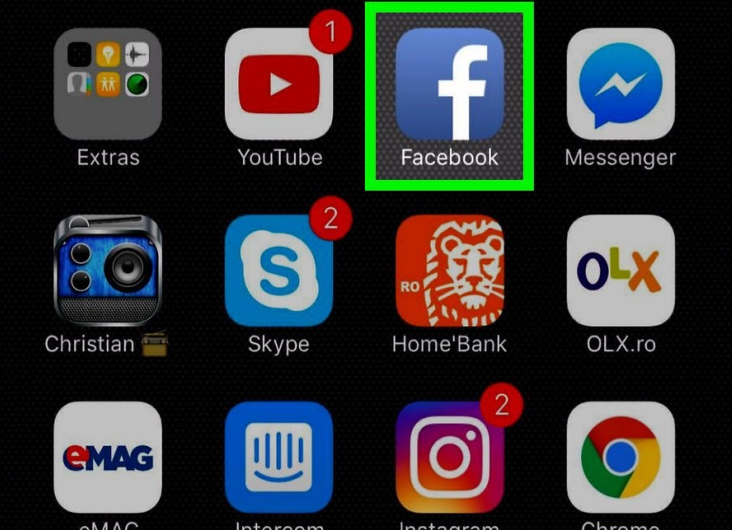
如果使用的是iOS,請點擊應用程序右下角的三條水平線;如果使用的是Android,請點擊右上角的三條水平線。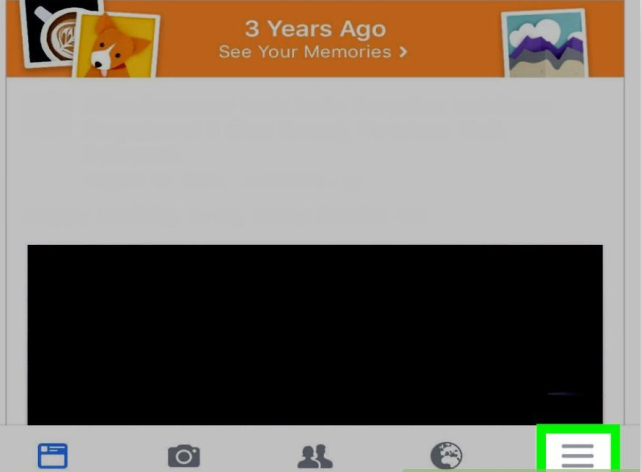
向下滾動 菜單 直到你看到 設置 選項,在這種情況下,您應該單擊此選項。
在將顯示的菜單上,選擇 帳戶設置 去配置您的帳戶。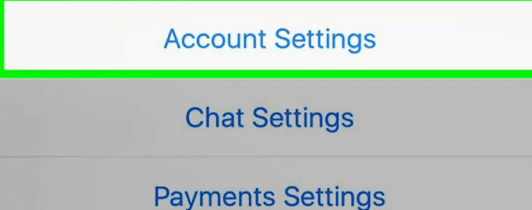
點擊 閉塞 選項,應該有一個代表它的停車標誌。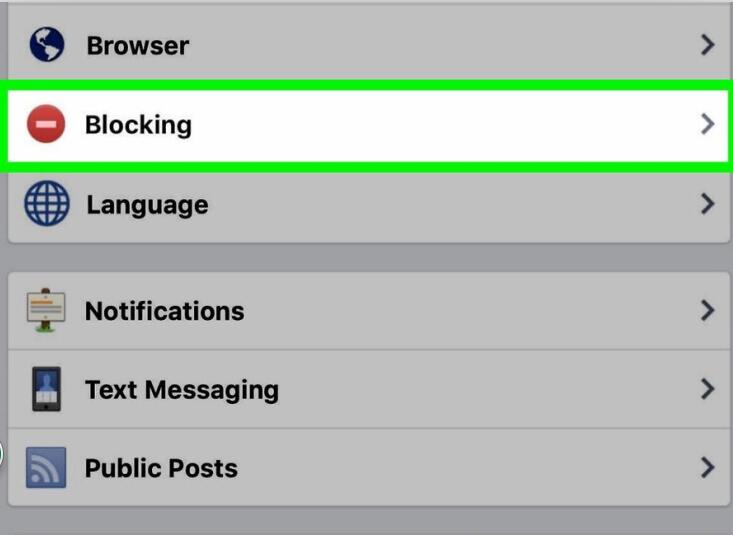
檢查包含在 被阻止的用戶 部分。 找到用戶名,然後點擊 解除封鎖 按鈕取消阻止用戶。
請記住,如果您取消阻止某人,則幾天之內將無法再次阻止他們。 對於桌面版本和應用程序版本都是如此。
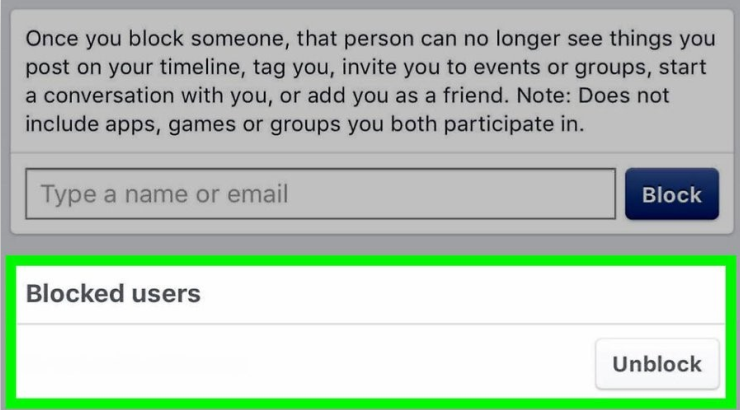
要解決“此人目前無法使用停用或刪除帳戶時出現的問題。 您至少要做的就是找出該帳戶是否確實被停用。 為此,您只需要檢查朋友的帳戶即可。 但是,這並不像您想的那麼容易。
首先,您必須使用朋友的帳戶或任何其他帳戶來查看用戶的帳戶。 這樣,如果仍然可以訪問它,那麼也許您只是被阻止了,因為您是唯一無法查看該帳戶的人。 但是,如果無法訪問該帳戶,則意味著所有用戶均無法查看該帳戶,因此該帳戶已被停用。
當用戶阻止了您時,我們的第一種解決方案也適用於第一種情況。 如前所述,如果用戶堅持要阻止您,您將無能為力,但是您至少可以確保您是否真的被用戶阻止了。 畢竟,您不應該得出結論。 現在有兩種方法可以做到這一點。 您可以使用移動應用程序,也可以通過桌面訪問網站。
讓我們首先轉到移動版本的步驟:
在手機上,打開 信使 應用程式。 執行此操作之前,請確保您具有穩定的Internet連接。 另外, 信使 應用程序應為最新版本,以避免任何進一步的問題。
在頂部的搜索欄中 信使 應用程序中,輸入您朋友的名字。 在搜索結果中選擇用戶的官方帳戶。 如果名稱已經在第一個屏幕上,則只需點擊聊天即可查看與好友的對話。
進行對話後,嘗試輸入您想發送的任何消息。 只要您可以發送消息,它就可以是您想要的任何內容。 鍵入消息後,點擊發送圖標,查看應用程序是否有任何響應。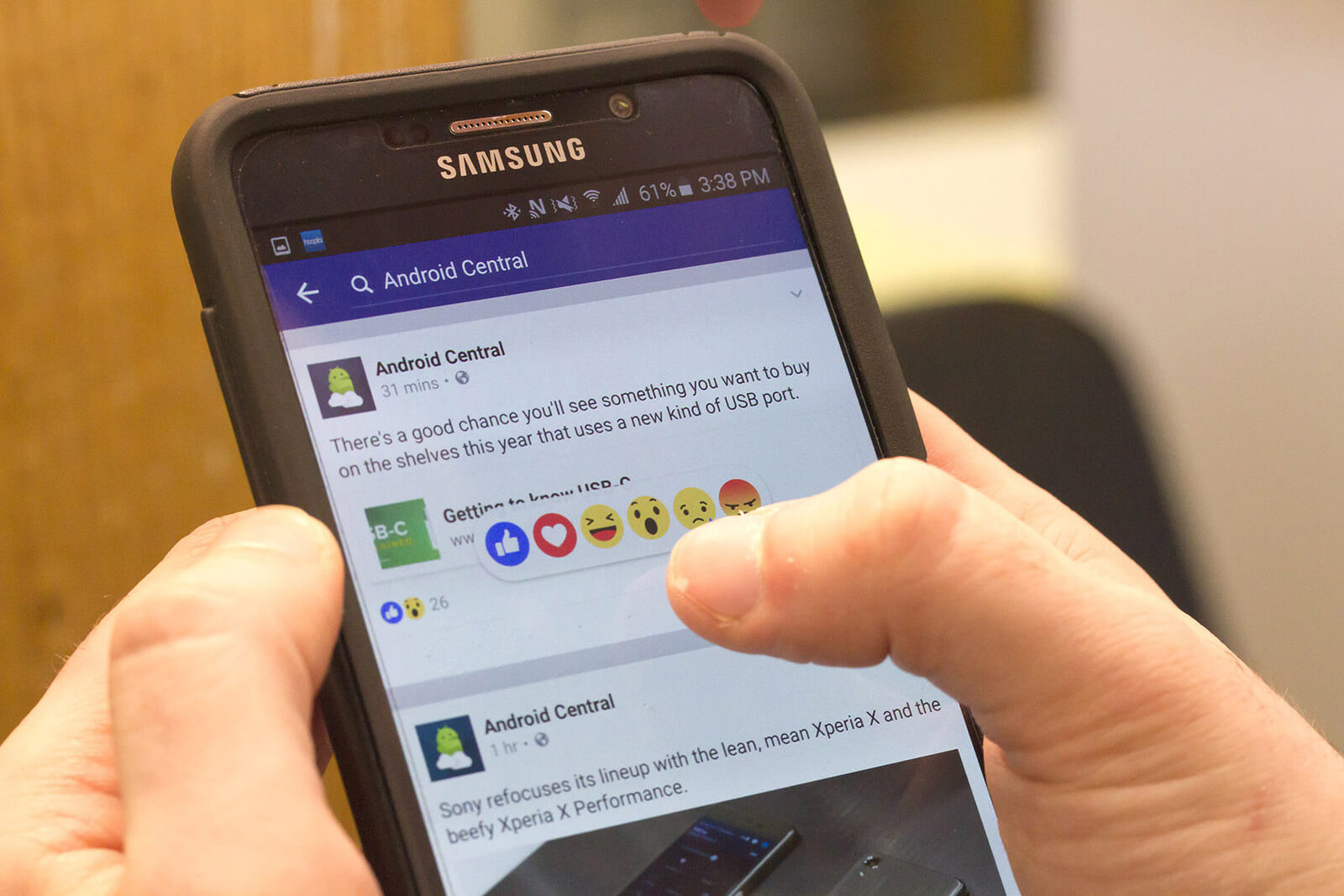
這樣一來,您就可以確定自己是否真正被封鎖了。 但是在此之前,讓我們先來看看如何在桌面上執行此操作:
在桌面上,打開瀏覽器。 然後輸入 www.messenger.com o在搜索欄中,然後按Enter。 使用您的Facebook憑據登錄到您的帳戶,然後等待頁面完全加載。
在頁面左側,找到該用戶的用戶名。 找到它後,單擊聊天進入對話。 您也可以在搜索欄中輸入名稱,然後選擇用戶的帳戶。
現在,您所要做的就是輸入要發送的消息,並在完成後按“發送”。 這將嘗試與用戶聯繫。 通過應用程序或網站發送消息後,您必須當心任何消息,例如“消息未發送”或“此人當前未接收消息”。
如果是這樣,那麼您肯定會遇到“此人目前無法使用”消息,如果您嘗試在Facebook上與用戶聯繫。 但是,如果您沒有遇到任何這些消息,則可以聯繫用戶,否則,您將不得不嘗試其他解決方案。
最後一種情況是刪除用戶數據。 儘管您可能會認為修復“此人目前無法使用”如果是這樣,實際上就很簡單。 幸運的是,那裡有許多軟件可以恢復數據,但是只有少數幾個軟件可以恢復應用程序上的用戶數據。 因此,我們建議您使用 FoneDog iOS數據恢復.
FoneDog iOS數據恢復是一款專門用於恢復各種數據的軟件。 其中包括圖像,視頻,文檔以及來自不同來源的更多信息,例如硬盤驅動器,可移動磁盤,甚至是第三方應用程序(例如Facebook Messenger)。 僅此一項,就適合在Facebook上恢復您的用戶數據。
該軟件相對易於使用。 您所要做的就是按照以下步驟操作:
1。 從官方網站下載並安裝後,打開軟件。 然後,在計算機上運行該工具。 將設備連接到PC後,便可以執行各種任務。 特別是,您應該選擇“從iOS設備恢復“
2。 點擊 開始掃描 按鈕開始掃描過程。 這應該掃描您設備上的丟失文件,包括第三方應用程序上的文件。 等待此過程完成,這需要幾分鐘。
3。 您將看到一系列的項目。 選擇您要還原的文件。 選擇完畢後,請點擊 恢復 按鈕開始恢復過程。
通常,我們發現自己很難與一個人聯繫。 幸運的是,Facebook Messenger等應用程序可以在緊急情況下幫助我們聯繫親人。 但是,在危機時期,問題仍然不可避免。
一種這樣的情況是,當您遇到“此人目前無法使用”錯誤。 幸運的是,您已經通過本文學習瞭如何處理此問題。 儘管如此,您仍應努力避免出現錯誤,例如無意中阻止用戶。
發表評論
留言
熱門文章
/
有趣無聊
/
簡單難
謝謝! 這是您的選擇:
Excellent
評分: 4.4 / 5 (基於 82 個評論)